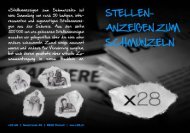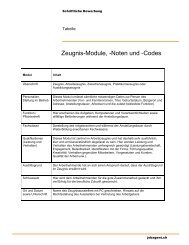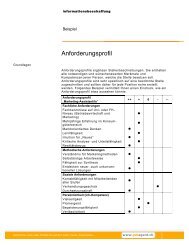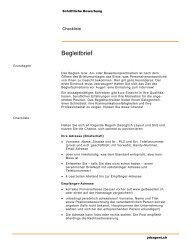Anleitung zur Jobsuche Auf Jobagent - Jobagent.ch
Anleitung zur Jobsuche Auf Jobagent - Jobagent.ch
Anleitung zur Jobsuche Auf Jobagent - Jobagent.ch
Erfolgreiche ePaper selbst erstellen
Machen Sie aus Ihren PDF Publikationen ein blätterbares Flipbook mit unserer einzigartigen Google optimierten e-Paper Software.
<strong>Anleitung</strong> <strong>zur</strong> <strong>Jobsu<strong>ch</strong>e</strong><br />
auf <strong>Jobagent</strong><br />
Inhalt<br />
<strong>Jobsu<strong>ch</strong>e</strong> – <strong>Anleitung</strong> und Beispiele ........................................................................................................ 2<br />
Registrierung bei <strong>Jobagent</strong> .............................................................................................................. 3<br />
Anmeldung bei <strong>Jobagent</strong> ................................................................................................................. 5<br />
Guts<strong>ch</strong>ein‐Code hinzufügen ............................................................................................................ 6<br />
Su<strong>ch</strong>e na<strong>ch</strong> offenen Arbeitsstellen .................................................................................................. 8<br />
Eingrenzen der Su<strong>ch</strong>resultate ....................................................................................................... 10<br />
Su<strong>ch</strong>auftrag abonnieren ................................................................................................................ 11<br />
jobagent.<strong>ch</strong> 1
<strong>Jobsu<strong>ch</strong>e</strong> – <strong>Anleitung</strong> und Beispiele<br />
Die Job-Su<strong>ch</strong>mas<strong>ch</strong>ine unter <strong>Jobagent</strong> (www.jobagent.<strong>ch</strong>) ermögli<strong>ch</strong>t Ihnen die Su<strong>ch</strong>e<br />
na<strong>ch</strong> offenen Stellen in der ganzen S<strong>ch</strong>weiz. Registrieren Sie si<strong>ch</strong> und wählen Sie dabei<br />
zwis<strong>ch</strong>en der kostenlosen Version und dem kostenpfli<strong>ch</strong>tigen Premium-Zugang (mit<br />
Guts<strong>ch</strong>ein-Code kostenlos) aus. Der Premium-Zugang ermögli<strong>ch</strong>t Ihnen den Zugriff auf<br />
zusätzli<strong>ch</strong>e, wertvolle Funktionen.<br />
Verglei<strong>ch</strong> zwis<strong>ch</strong>en kostenloser Version und Premium-Zugang:<br />
jobagent.<strong>ch</strong> 2
Registrierung bei <strong>Jobagent</strong><br />
Um die zahlrei<strong>ch</strong>en Funktionen auf <strong>Jobagent</strong> nutzen zu können, müssen Sie si<strong>ch</strong> zuerst<br />
registrieren. Klicken Sie dazu auf der Startseite zuerst auf job su<strong>ch</strong>en und ans<strong>ch</strong>liessend<br />
auf Registrierung.<br />
Sind Sie im Besitz eines Guts<strong>ch</strong>ein-Codes (kostenlose Nutzung; zeitli<strong>ch</strong> limitiert), so<br />
füllen Sie diesen im optionalen Feld Guts<strong>ch</strong>ein-Code ein. Erfassen Sie ans<strong>ch</strong>liessend die<br />
übrigen Daten. Eine Anmeldung ist au<strong>ch</strong> ohne Guts<strong>ch</strong>ein-Code mögli<strong>ch</strong>.<br />
Setzen Sie zum S<strong>ch</strong>luss no<strong>ch</strong> das Häk<strong>ch</strong>en am Ende der Felder, um die AGB zu<br />
akzeptieren und klicken Sie<br />
ans<strong>ch</strong>liessend auf:<br />
jobagent.<strong>ch</strong> 3
Wenn Sie alles korrekt ausgefüllt haben, ers<strong>ch</strong>eint folgende Meldung:<br />
Sie können si<strong>ch</strong> nun sofort einloggen. Um Ihre E-Mail-Adresse zu aktivieren und damit<br />
dann au<strong>ch</strong> Job-Mails für Ihre Su<strong>ch</strong>en spei<strong>ch</strong>ern zu können, müssen Sie Ihre E-Mail-<br />
Adresse innerhalb von 7 Tagen bestätigen. Rufen Sie dazu Ihre E-Mails ab. Sie sollten<br />
eine E-Mail von info@x28.<strong>ch</strong> erhalten haben (prüfen Sie ggf. au<strong>ch</strong> Ihren Junk-E-Mail<br />
oder Spam-E-Mail-Ordner). In dieser E-Mail müssen Sie nun no<strong>ch</strong> auf<br />
klicken, um Ihre E-Mail-Adresse zu aktivieren.<br />
jobagent.<strong>ch</strong> 4
Anmeldung bei <strong>Jobagent</strong><br />
Um si<strong>ch</strong> bei <strong>Jobagent</strong> anzumelden, müssen Sie si<strong>ch</strong> vorher registriert haben. Wenn Sie<br />
bereits auf <strong>Jobagent</strong> registriert sind, klicken Sie auf der Startseite von<br />
www.jobagent.<strong>ch</strong> zuerst auf job su<strong>ch</strong>en und ans<strong>ch</strong>liessend auf Login.<br />
Geben Sie nun jene E-Mail-Adresse und jenes Passwort ein, wel<strong>ch</strong>es Sie beim<br />
Registrieren angegeben haben. Ans<strong>ch</strong>liessend klicken Sie auf<br />
Am veränderten Navigationsmenü auf der Startseite erkennen Sie, ob der Login-Prozess<br />
erfolgrei<strong>ch</strong> war und Sie angemeldet sind.<br />
jobagent.<strong>ch</strong> 5
Guts<strong>ch</strong>ein-Code hinzufügen<br />
Wenn Sie in den Besitz eines Guts<strong>ch</strong>ein-Codes gekommen sind na<strong>ch</strong>dem Sie si<strong>ch</strong> zuvor<br />
bereits einmal bei <strong>Jobagent</strong> registriert haben, können Sie den Guts<strong>ch</strong>ein-Code<br />
na<strong>ch</strong>trägli<strong>ch</strong> lei<strong>ch</strong>t hinzufügen und somit aktivieren. Mit der Aktivierung profitieren Sie<br />
von den umfangrei<strong>ch</strong>en Premium-Funktionen.<br />
Gehen Sie dazu auf www.jobagent.<strong>ch</strong>/code.html<br />
Um zu überprüfen, ob Sie ein Konto bei uns besitzen, geben Sie bitte die E-Mail-Adresse<br />
und das Passwort ein, wel<strong>ch</strong>es Sie <strong>zur</strong> Registrierung angegeben haben. Ans<strong>ch</strong>liessend<br />
erhalten Sie folgende Ansi<strong>ch</strong>t:<br />
jobagent.<strong>ch</strong> 6
Na<strong>ch</strong> der Eingabe der insgesamt 16 Ziffern und/oder Bu<strong>ch</strong>staben in den 4 Blöcken und<br />
der Eingabe Ihres Vornamen und Namen klicken Sie auf<br />
Der Code ist nun hinterlegt, Sie können si<strong>ch</strong> einloggen und sofort von den neuen<br />
Funktionen profitieren.<br />
jobagent.<strong>ch</strong> 7
Su<strong>ch</strong>e na<strong>ch</strong> offenen Arbeitsstellen<br />
Sobald man auf der Eingabemaske der Job-Su<strong>ch</strong>mas<strong>ch</strong>ine angelangt ist, kann man<br />
bereits na<strong>ch</strong> der gewüns<strong>ch</strong>ten Arbeitsstelle su<strong>ch</strong>en, indem man im Feld WAS (z.B.<br />
Produktmanager) die gewüns<strong>ch</strong>te Jobbezei<strong>ch</strong>nung eingibt. Wählen Sie stets eine ganze<br />
Berufsgruppe (z.B. „Produktmanagement-Jobs“; nur bei Premium-Zugang) oder einen<br />
konkreten Jobtitel aus (z.B. „Marketingleiter“). Dur<strong>ch</strong> Auswahl der Vors<strong>ch</strong>läge erzielen<br />
Sie die besten Ergebnisse. Verzi<strong>ch</strong>ten Sie auf allgemeine Begriffe wie „Office“ oder<br />
„Admin“!<br />
Die Su<strong>ch</strong>e über die rund 150 Berufsgruppen (z.B. „Produktmanagement-Jobs“) erlei<strong>ch</strong>tert<br />
das Finden in vielen Fällen, da ni<strong>ch</strong>t jeder gewüns<strong>ch</strong>te Jobtitel einzeln eingegeben werden<br />
muss. Mit der Su<strong>ch</strong>e na<strong>ch</strong> „Produktmanagement-Jobs“ bekommen Sie alle Stellen im<br />
Berei<strong>ch</strong> Produktmanagement (z.B. au<strong>ch</strong> PM-Assistent oder Head of Product Management)<br />
geliefert.<br />
Sobald Sie mit der Texteingabe beginnen, werden automatis<strong>ch</strong> Vors<strong>ch</strong>läge ers<strong>ch</strong>einen. Es<br />
werden z.B. na<strong>ch</strong> der Eingabe von produkt vers<strong>ch</strong>iedene Berufsgruppen (nur bei<br />
Premium-Zugang) und Jobtitel angezeigt, wel<strong>ch</strong>e Sie einfa<strong>ch</strong> mit der Maus auswählen<br />
können. Dur<strong>ch</strong> die Auswahl dieser konkreten System-Vors<strong>ch</strong>läge erzielen Sie die besten<br />
Su<strong>ch</strong>ergebnisse.<br />
jobagent.<strong>ch</strong> 8
Sie können na<strong>ch</strong> dem Komma weitere Su<strong>ch</strong>begriffe (eine weitere Berufsbezei<strong>ch</strong>nung oder<br />
Berufsgruppe) hinzufügen.<br />
Wenn Sie die gewüns<strong>ch</strong>ten Su<strong>ch</strong>begriffe eingegeben haben, klicken Sie zuerst auf<br />
bevor Sie Ihre Su<strong>ch</strong>e verfeinern. Die passenden Su<strong>ch</strong>resultate werden entspre<strong>ch</strong>end<br />
angezeigt.<br />
Dur<strong>ch</strong> einen Klick auf die orange Berufsbezei<strong>ch</strong>nung wird das Inserat in einem separaten<br />
Fenster geöffnet.<br />
Wenn Sie Änderungen bei den Su<strong>ch</strong>begriffen im Haupteingabefeld vorgenommen haben,<br />
klicken Sie erneut auf<br />
um si<strong>ch</strong> die neuen Su<strong>ch</strong>ergebnisse anzeigen zu lassen.<br />
jobagent.<strong>ch</strong> 9
Eingrenzen der Su<strong>ch</strong>resultate<br />
Falls die Ergebnismenge zu gross ist, empfiehlt si<strong>ch</strong> ein sequentielles Eingrenzen der<br />
Su<strong>ch</strong>e. Ein wi<strong>ch</strong>tiger Filter ist die Region. Wählen Sie dazu unter Region die gewüns<strong>ch</strong>te<br />
Arbeitsregion aus (z.B. Thurgau). Dur<strong>ch</strong> den Klick auf den kleinen Pfeil ganz re<strong>ch</strong>ts vom<br />
Feld öffnet si<strong>ch</strong> das Menü und Sie können mit der Maus die gewüns<strong>ch</strong>te Region<br />
auswählen. Bea<strong>ch</strong>ten Sie dabei, dass z.B. bei der Wahl „Osts<strong>ch</strong>weiz“ na<strong>ch</strong> allen darunter<br />
aufgelisteten Kantonen gefiltert wird.<br />
Wurde die Region ausgewählt, werden die Su<strong>ch</strong>resultate sofort der Selektion<br />
entspre<strong>ch</strong>end angezeigt. Zudem wird die Übersi<strong>ch</strong>t Angewandte Su<strong>ch</strong>filter aktualisiert.<br />
Mö<strong>ch</strong>ten Sie die Su<strong>ch</strong>e weiter eins<strong>ch</strong>ränken, so verfahren Sie bei den zusätzli<strong>ch</strong><br />
gewüns<strong>ch</strong>ten Filterkriterien na<strong>ch</strong> dem glei<strong>ch</strong>en Prinzip wie bei der Wahl der Arbeitsregion.<br />
Empfehlung: Wenden Sie ni<strong>ch</strong>t zu viele Filterkriterien an. Sie s<strong>ch</strong>ränken sonst Ihre<br />
Su<strong>ch</strong>e unter Umständen zu stark ein und verpassen so mögli<strong>ch</strong>erweise interessante<br />
Stellen. In der Regel genügen zwei, maximal drei Filter (Berufsgruppe und Region /<br />
Jobtitel und Fa<strong>ch</strong>kompetenz / Berufsgruppe und Region und Bran<strong>ch</strong>e).<br />
jobagent.<strong>ch</strong> 10
In der Box Angewandte Su<strong>ch</strong>filter sehen Sie jederzeit die bei der Su<strong>ch</strong>e angewandten<br />
Su<strong>ch</strong>kriterien. Wollen Sie ein Su<strong>ch</strong>kriterium lös<strong>ch</strong>en, so klicken Sie in der Box auf den<br />
entspre<strong>ch</strong>enden Begriff. Ein Klick auf lös<strong>ch</strong>t jeweils alle Kriterien einer Su<strong>ch</strong>dimension.<br />
Su<strong>ch</strong>auftrag abonnieren<br />
Um automatis<strong>ch</strong> (tägli<strong>ch</strong>, wö<strong>ch</strong>entli<strong>ch</strong> oder monatli<strong>ch</strong>) über aktuelle Arbeitsstellen per E-<br />
Mail informiert zu werden, aktivieren Sie das Job-Mail (nur bei Premium-Zugang).<br />
Klicken Sie na<strong>ch</strong> getätigter Su<strong>ch</strong>e auf<br />
um die <strong>Jobsu<strong>ch</strong>e</strong> zu spei<strong>ch</strong>ern<br />
und die automatis<strong>ch</strong>e Bena<strong>ch</strong>ri<strong>ch</strong>tigung zu aktivieren.<br />
Na<strong>ch</strong> dem Klick auf<br />
können Sie dem Su<strong>ch</strong>abonnement einen für Sie<br />
passenden Namen geben.<br />
jobagent.<strong>ch</strong> 11
Alle gespei<strong>ch</strong>erten Su<strong>ch</strong>aufträge sind unter dem Navigationspunkt Gespei<strong>ch</strong>erte Job-<br />
Mails jederzeit für Sie zugängli<strong>ch</strong>. Mö<strong>ch</strong>ten Sie einen der Su<strong>ch</strong>aufträge anpassen (z.B.<br />
eine weitere Arbeitsstelle hinzufügen), klicken Sie auf .<br />
Mit einem Klick auf Filter anpassen können Sie ans<strong>ch</strong>liessend die Su<strong>ch</strong>kriterien des<br />
Su<strong>ch</strong>auftrags na<strong>ch</strong> Ihren Wüns<strong>ch</strong>en anpassen.<br />
Wenn Sie die Anpassungen vollzogen haben, klicken Sie auf<br />
Su<strong>ch</strong>auftrag mit Ihren Änderungen zu übernehmen.<br />
um den<br />
jobagent.<strong>ch</strong> 12
Vergessen Sie ni<strong>ch</strong>t auf der nä<strong>ch</strong>sten Ansi<strong>ch</strong>t auf<br />
zu klicken, um die<br />
Änderungen au<strong>ch</strong> wirkli<strong>ch</strong> zu spei<strong>ch</strong>ern. Sie gelangen ans<strong>ch</strong>liessend wieder <strong>zur</strong> Übersi<strong>ch</strong>t<br />
Job-Mail.<br />
Wollen Sie von einem gespei<strong>ch</strong>erten Su<strong>ch</strong>auftrag die aktuell verfügbaren Su<strong>ch</strong>resultate<br />
ansehen, klicken Sie auf .<br />
Wenn Sie einen gespei<strong>ch</strong>erten Su<strong>ch</strong>auftrag lös<strong>ch</strong>en mö<strong>ch</strong>ten, damit Sie keine<br />
Bena<strong>ch</strong>ri<strong>ch</strong>tigung mehr erhalten, klicken Sie einfa<strong>ch</strong> auf das -Symbol und bestätigen<br />
Sie mit<br />
Sollten Sie bei der Nutzung von <strong>Jobagent</strong> weitere Fragen haben, steht Ihnen des<br />
<strong>Jobagent</strong> Support-Team gerne mit Rat und Tat <strong>zur</strong> Verfügung.<br />
Supporthotline: Tel.: +41 43 305 77 45<br />
E-Mail: support@x28.<strong>ch</strong><br />
jobagent.<strong>ch</strong> 13